PS4で電話番号を変更する方法
公開: 2022-09-23
PlayStation 4は、ソニーが開発したPS3の後継機である家庭用ゲーム機です。 PlayStation 4 は、PS3 が提供していたものを進化させたものですが、このコンソールではゲーム体験がさらに最適化され、ハードウェアも改善されています。 ほとんどのゲーマーやゲームが大好きな人は、まだ PS4 を持っています。 そして、あなたがそれらの 1 人であり、PS4 アカウントの管理が難しく、どのように管理すればよいかわからない場合は、この記事が役に立ちます。 PS4で電話番号を変更する方法、PS4から番号を削除する方法、PS4パスワードをリセットする方法、PS4で2段階認証を設定する方法を学ぶのに役立ちます. さぁ、始めよう!

コンテンツ
- PS4で電話番号を変更する方法
- PS4 から番号を削除するにはどうすればよいですか?
- PS4で電話番号を変更するには?
- PS4 バックアップ コードを取得するにはどうすればよいですか?
- 電話番号やバックアップ コードなしで PS4 アカウントにアクセスするにはどうすればよいですか?
- 電話番号なしでPS4パスワードをリセットするにはどうすればよいですか?
- メールなしでPS4パスワードをリセットするにはどうすればよいですか?
- PS4 で 2 段階認証はどのように機能しますか?
- PS4 の 2 段階認証プロセスの番号を変更するにはどうすればよいですか?
- PS4 で 2 段階認証をバイパスするにはどうすればよいですか?
- PS4で2段階認証をリセットするにはどうすればよいですか?
- PS4 認証アプリとは何ですか?
- PS4アカウントがロックされている場合、どれくらい待つ必要がありますか?
PS4で電話番号を変更する方法
GTA、トゥームレイダー、NFS、プリンス オブ ペルシャ、WWE など、当時リリースされたゲームには素晴らしいグラフィックスが搭載されており、ゲームに現実世界の感覚をほとんど与えていませんでした。 また、これらのゲームはすべて、オンラインでもオフラインでも、非常に手頃な価格で簡単に入手できます。 ゲーム体験が向上しただけでなく、PS4 で実行されるソフトウェアはよりユーザーフレンドリーで管理しやすくなり、さらにアカウントにセキュリティ層を追加する 2 段階認証などのアカウント セキュリティ機能もいくつか追加されています。 PS4で電話番号を変更する方法については、さらに読み進めてください.
PS4 から番号を削除するにはどうすればよいですか?
Sony PSN Web サイトから PS4 から番号を削除する方法を見てみましょう。
1. Sony PlayStation の Web サイトにアクセスし、アカウント管理にサインインします。
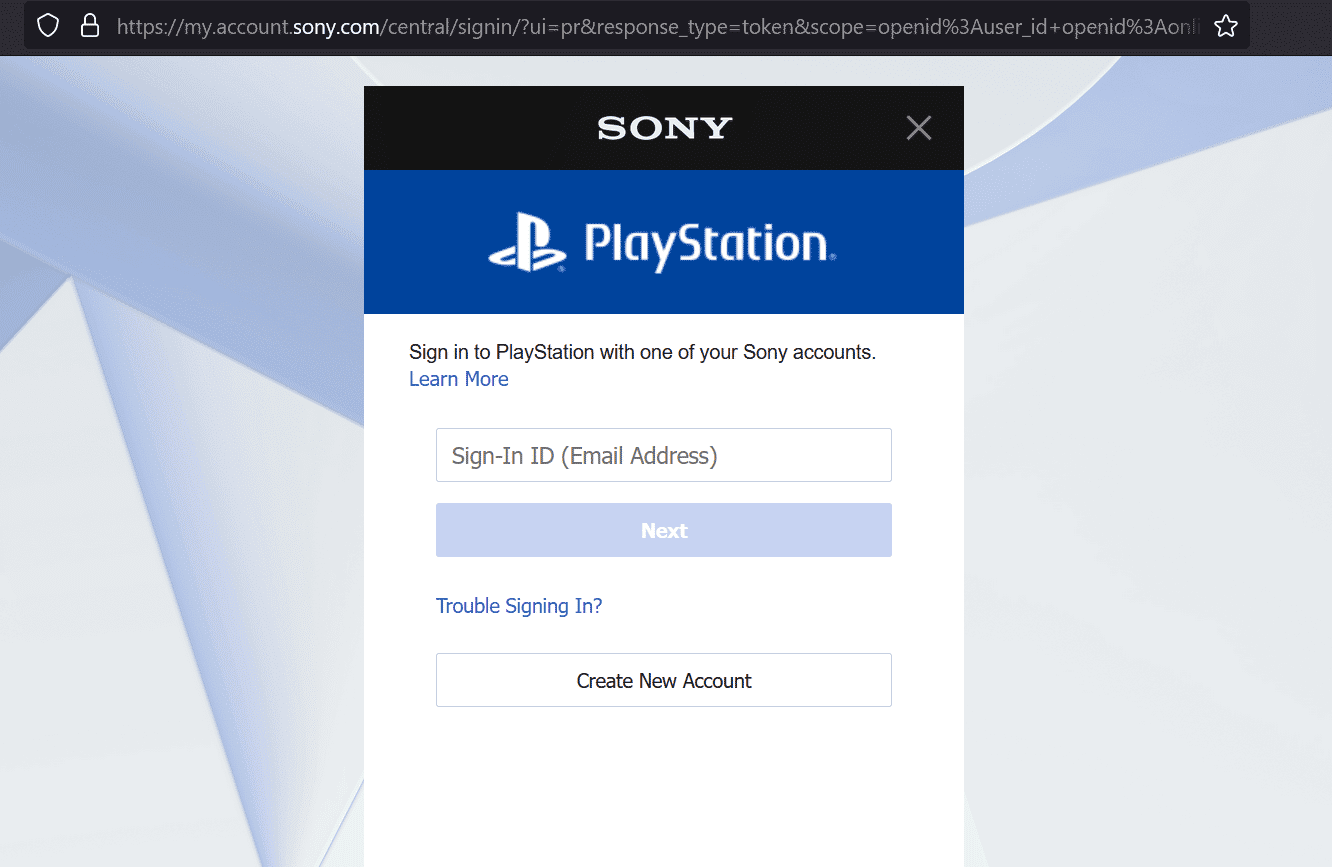
2. 以下に示すように、左側のペインで [セキュリティ] をクリックします。
![左ペインから [セキュリティ] をクリックします。 PS4で電話番号を変更する方法](/uploads/article/5832/Oyhdyr9HwIorPyqm.png)
3.携帯電話番号の横にある [編集] をクリックします。
![携帯電話番号の横にある [編集] をクリックします。](/uploads/article/5832/v8ofqlIxsgkXQODn.png)
4.目的の電話番号の横にある削除アイコンをクリックします。
5. ポップアップから [削除] をクリックして、プロセスを確認します。
また読む:PS4で誰かをオフラインで起動する方法
PS4で電話番号を変更するには?
次の手順に従って、必要な電話番号を追加することで、PS4 の電話番号を変更できます。
注: PS4 にログインしていることを確認してください。
1. Sony PlayStation の Web サイトにアクセスし、 PSN アカウントにサインインします。
2.アカウント管理セクションに移動します。
3. 左ペインから [セキュリティ] をクリックします。
![左ペインから [セキュリティ] をクリックします。](/uploads/article/5832/Oyhdyr9HwIorPyqm.png)
4. [携帯電話番号] オプションの [編集] をクリックします。
5. 現在の電話番号の代わりに目的の電話番号を入力し、[続行] をクリックします。
6. 電話番号で受け取った確認コードを入力し、[確認] をクリックします。
7. [ OK ] をクリックしてプロセスを完了します。
以上がPS4の電話番号の変更方法です。
PS4 バックアップ コードを取得するにはどうすればよいですか?
PS4 バックアップ コードを取得するには、次の手順に従ってください。
注: PS4 にログインしていて、アカウントで 2 段階認証が有効になっていることを確認してください。
1. PS4の電源を入れます。
2. [設定]を選択します。
3. [アカウント管理] > [アカウント情報] > [セキュリティ]を選択します。
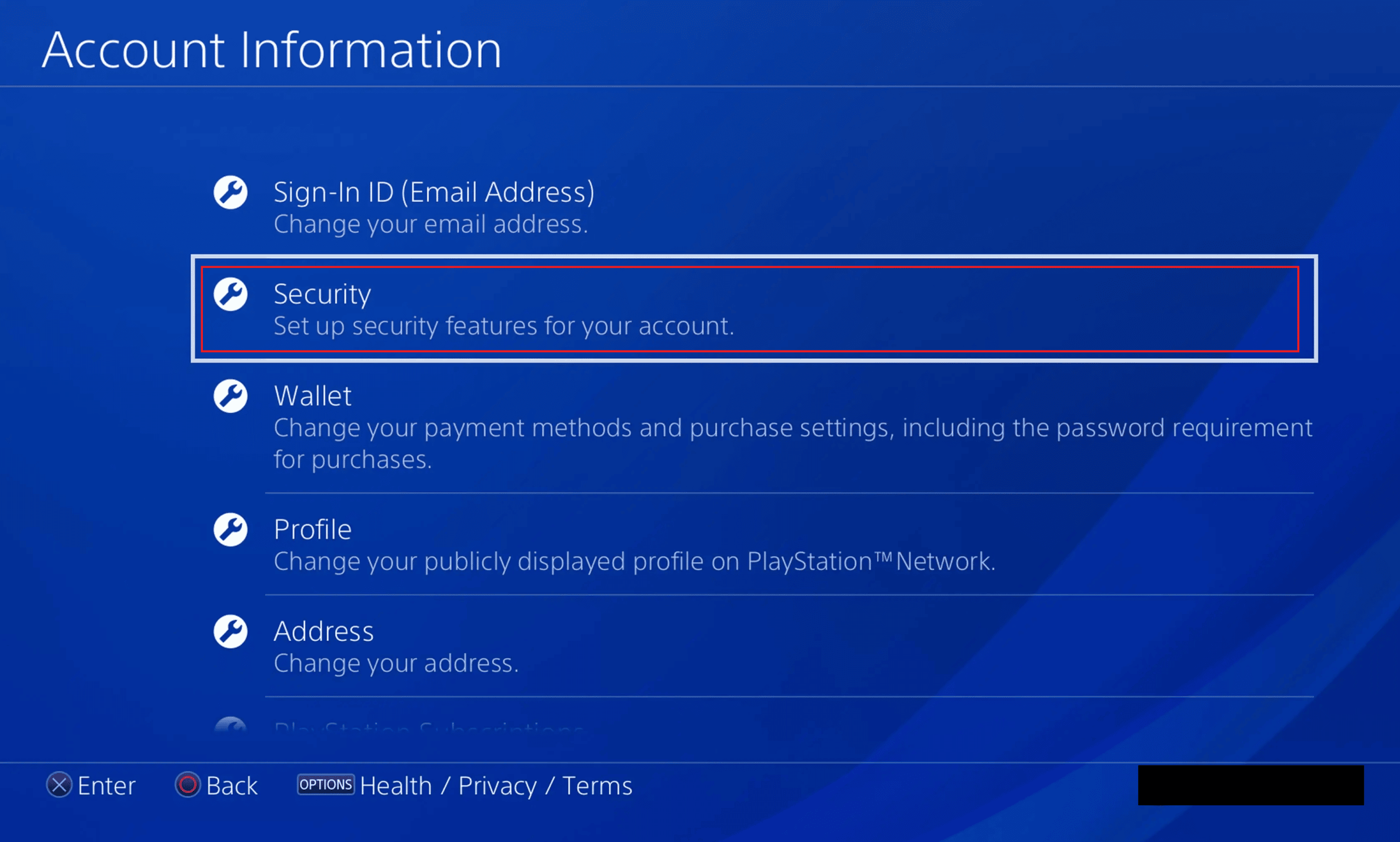
4. [ 2 段階認証] > [バックアップ コード]を選択します。
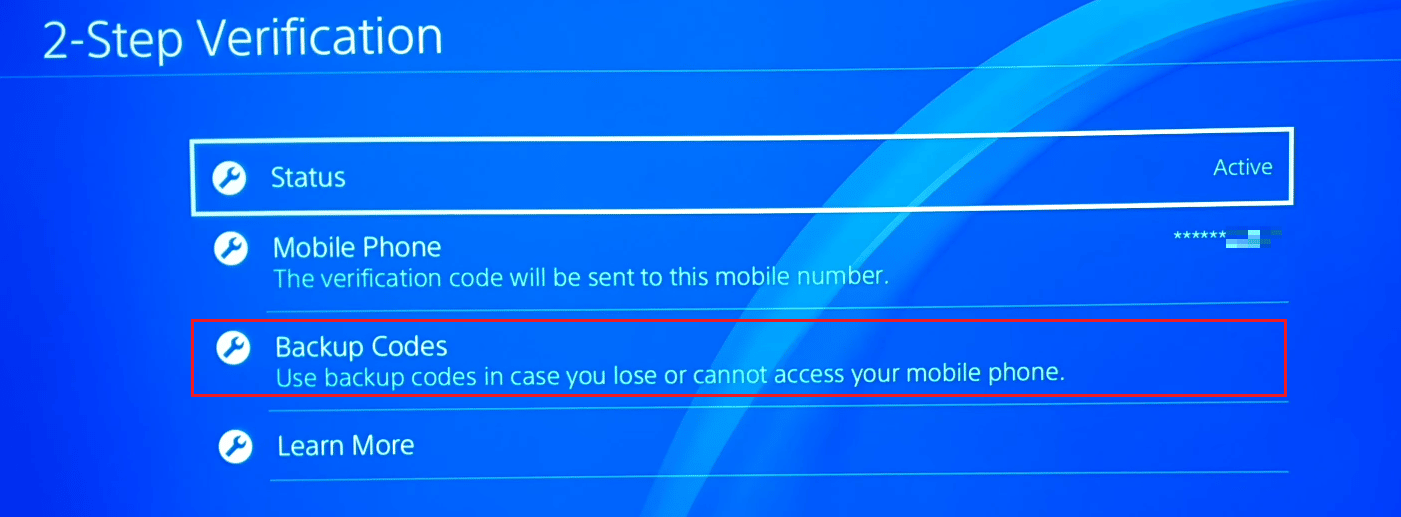
これらのコードのスナップショットを作成するか、これらのコードをどこかに書き留めておいてください。これらのコードは、誤って番号を紛失した場合に PS4 アカウントにサインインするのに役立ちます。
また読む:Amazonで電話番号を変更する方法
電話番号やバックアップ コードなしで PS4 アカウントにアクセスするにはどうすればよいですか?
電話番号やバックアップ コードを使用せずに PS4 アカウントにアクセスするには、以下の方法に従ってください。
1. デバイスでブラウザを起動し、プレイステーション公式ウェブサイトにアクセスします。
2. 画面の右上隅にある [サインイン] をクリックします。
![画面の右上隅にある [サインイン] をクリックします。](/uploads/article/5832/HfaFoRKMM96hiWB3.png)
3. [サインインに問題がありますか?]をクリックします。 [次へ] ボタンの下。
![[サインインに問題がありますか?] をクリックします。 [次へ] ボタンの下。](/uploads/article/5832/mwA3f0ovkgahvVG2.png)
4. [パスワードのリセット] をクリックします。
![[パスワードをリセット] をクリックします。](/uploads/article/5832/yT0fekHBxVOFrtUD.png)
5.登録済みの電子メールを入力し、[電子メールの送信] をクリックします。
![登録したメールアドレスを入力し、[メールを送信] をクリックします。 | | PS4で電話番号を変更する方法](/uploads/article/5832/WDNdpPYmhbbygmYa.png)
6. メールで送信されたパスワード リセット リンクをクリックします。
7.新しいパスワードを入力して確認し、[確認] をクリックしてパスワードをリセットします。

電話番号なしでPS4パスワードをリセットするにはどうすればよいですか?
電話番号なしで PS4 パスワードをリセットするには、次の手順に従ってください。
1. Playstation 公式 Web サイトに移動し、右上隅にある [サインイン] をクリックします。
2. [サインインに問題がありますか?]をクリックします。 > パスワードをリセットします。
![[パスワードをリセット] をクリックします。](/uploads/article/5832/yT0fekHBxVOFrtUD.png)
3.次に、指定されたフィールドに登録済みの電子メールを入力します。
4. [メールを送信] をクリックします。
![登録したメールアドレスを入力し、[メールを送信] をクリックします。](/uploads/article/5832/WDNdpPYmhbbygmYa.png)
5. メールの受信トレイから、パスワード リセット リンクをクリックします。
6.新しいパスワードを入力して確認します。
7. 最後に、[確認] をクリックして、パスワードを正常にリセットします。
また読む:SoundCloudパスワードをリセットする方法
メールなしでPS4パスワードをリセットするにはどうすればよいですか?
メールなしで PS4 パスワードをリセットするには、以下の手順に従う必要があります。
1. ブラウザで PlayStation のお問い合わせページの Web サイトにアクセスします。
2. 以下のオプションから、[アカウントとセキュリティ] > [パスワードのリセットとアカウントの回復] タブをクリックします。
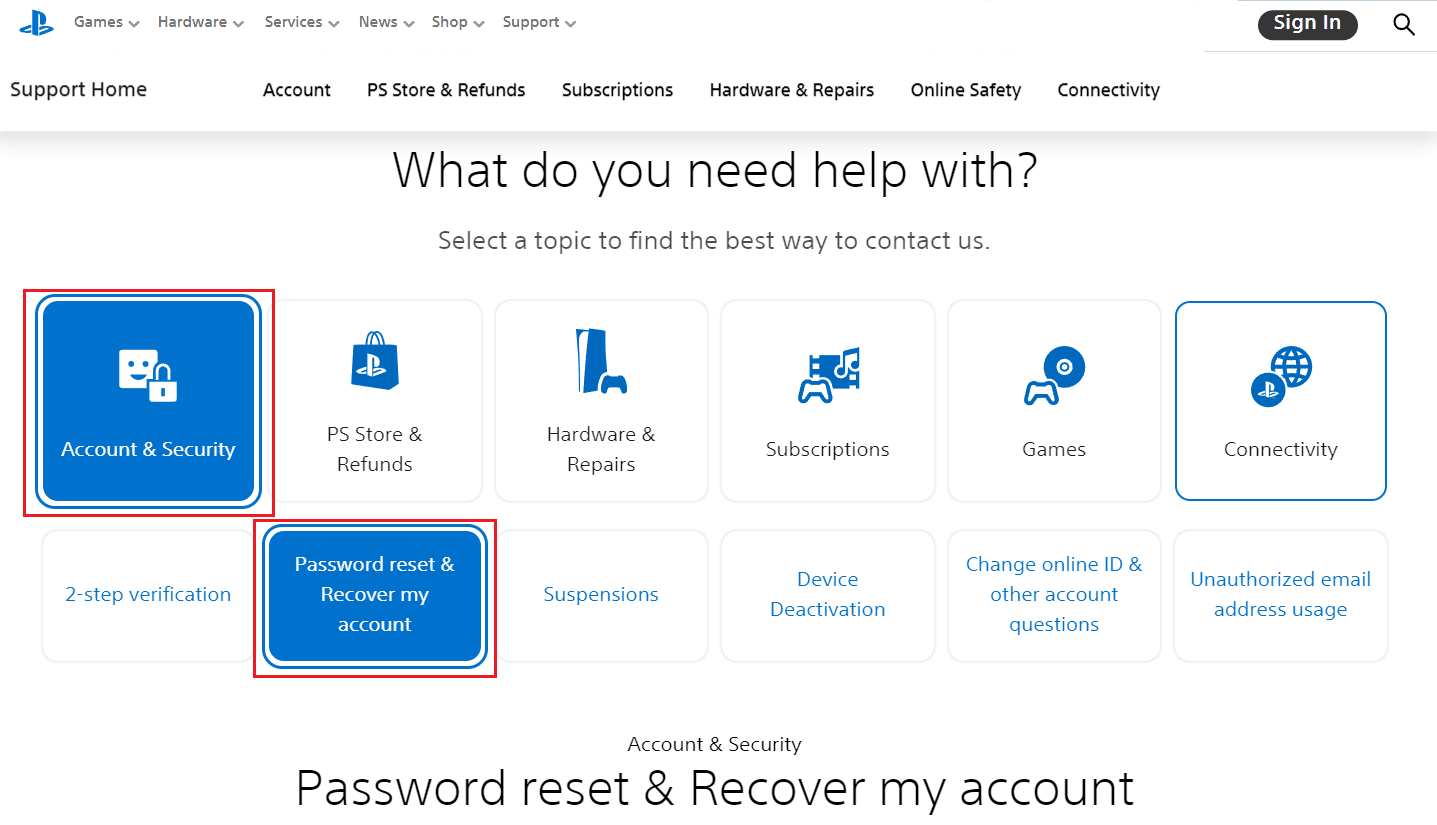
3. 下にスクロールして [お電話] をクリックするか、ダイアログ メニューに表示された番号に電話します。
![下にスクロールして [Call us] をクリックするか、ダイアログ メニューに記載されている番号に電話します](/uploads/article/5832/PlJp7Jg3dJvXzpfX.png)
4. PSN 担当者にパスワードのリセット要求を説明し、アカウントの識別のための詳細を提供します。
5. 担当者の指示に従って、リセット プロセスを開始します。
PS4 で 2 段階認証はどのように機能しますか?
2 段階認証プロセスは非常に簡単です。
注: アカウントで 2 段階認証が有効になっていることを確認してください。
1. PS4 で、メールアドレスとパスワードを入力し、[サインイン] をクリックします。
![PS4 で、メールアドレスとパスワードを入力し、[サインイン] をクリックします。 PS4での2段階認証](/uploads/article/5832/05NkBrIUXhbFYfHs.png)
2. 電話番号または認証アプリで受け取った確認コードを入力し、[確認] を選択します。
![電話番号または認証アプリで受け取った確認コードを入力し、[確認] | [確認] を選択します。 PS4での2段階認証](/uploads/article/5832/ae634pkGU7KxlmTj.png)
そして、PS4 アカウントにログインします。 PS4の2段階認証はこんな感じ。
また読む:別のPS4からPSNアカウントを削除するにはどうすればよいですか
PS4 の 2 段階認証プロセスの番号を変更するにはどうすればよいですか?
PS4 で 2 段階認証の数を変更するには、次の手順に従います。
注: 変更する以前の番号の 2 段階認証プロセスがオフになっていることを確認してください。
1. PS4 の電源を入れ、 [設定]を開きます。
2. [アカウント管理] > [アカウント情報] > [セキュリティ]を選択します。
3. 2 段階認証>携帯電話を選択します。
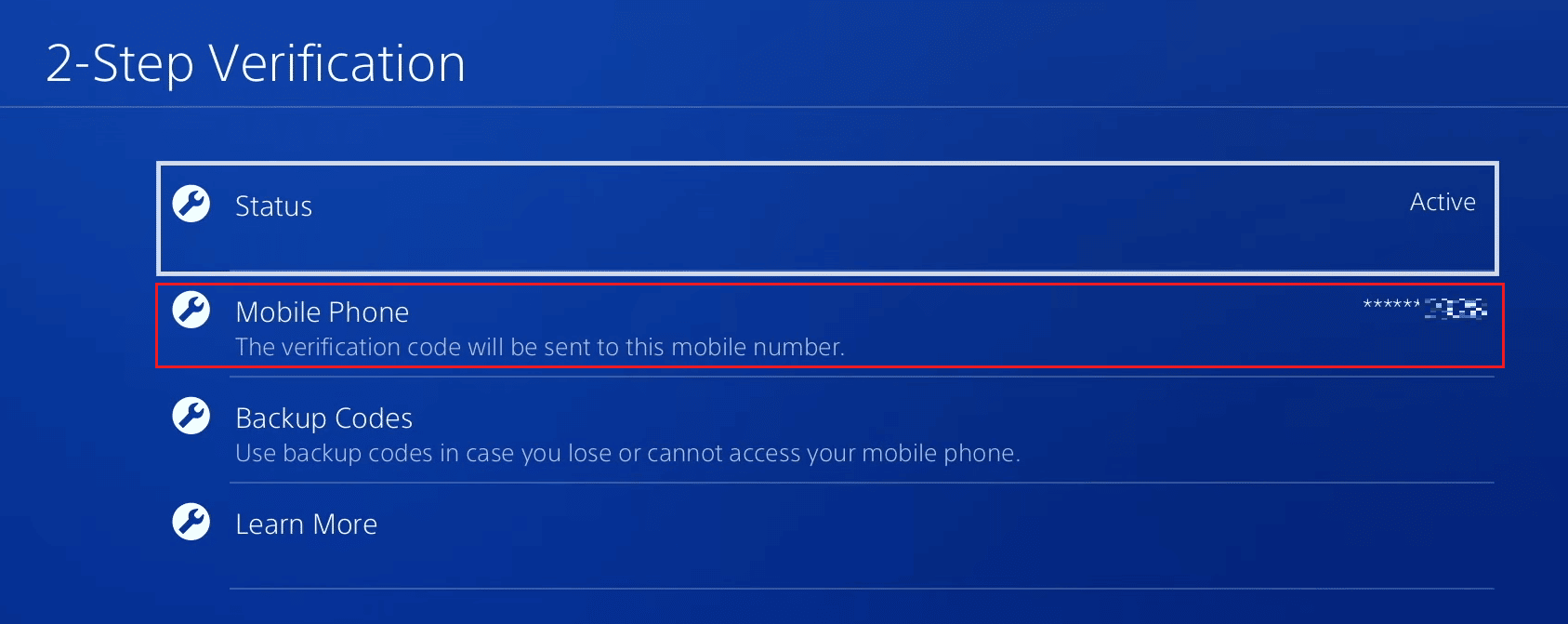
4.新しい番号を入力し、[追加] をクリックします。
5. 電話番号で受け取った確認コードを入力し、[有効化] をクリックします。
6. [ OK]をクリックして、番号の変更を確認します。
PS4 で 2 段階認証をバイパスするにはどうすればよいですか?
PS4 で 2 段階認証をバイパスするには、次の手順に従います。
注: オンライン ID、サインイン ID、シリアル番号、および最近の取引の詳細をご用意ください。
1. ブラウザで PlayStation サポート Web サイトにアクセスします。
2. [アカウントとセキュリティ] > [2 段階認証]をクリックします。
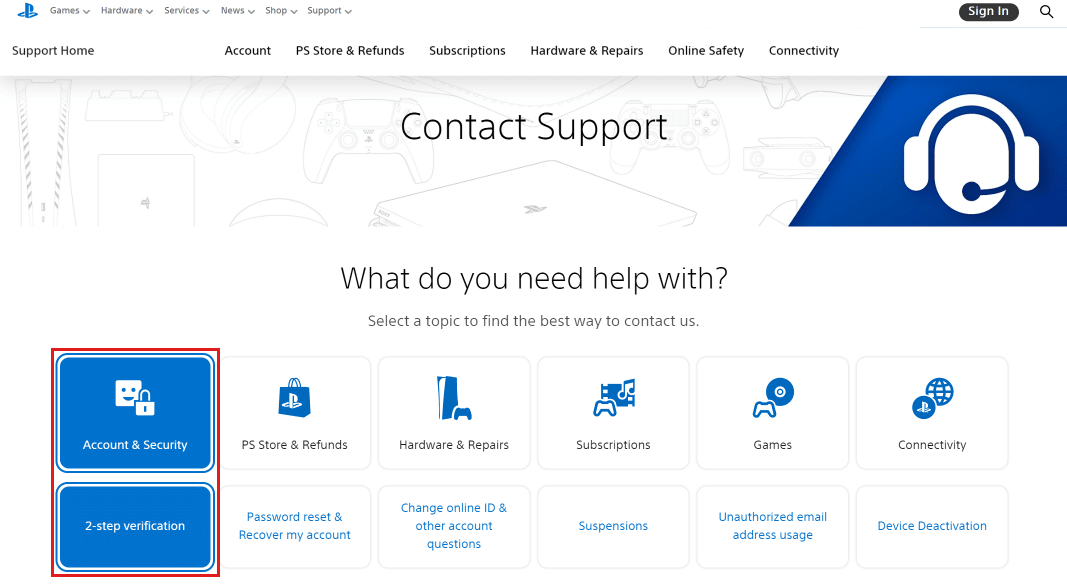
3. 下にスクロールして、[お電話] をクリックするか、表示された番号に電話して、2 段階認証をバイパスするのに役立つ PSN 担当者に連絡してください。
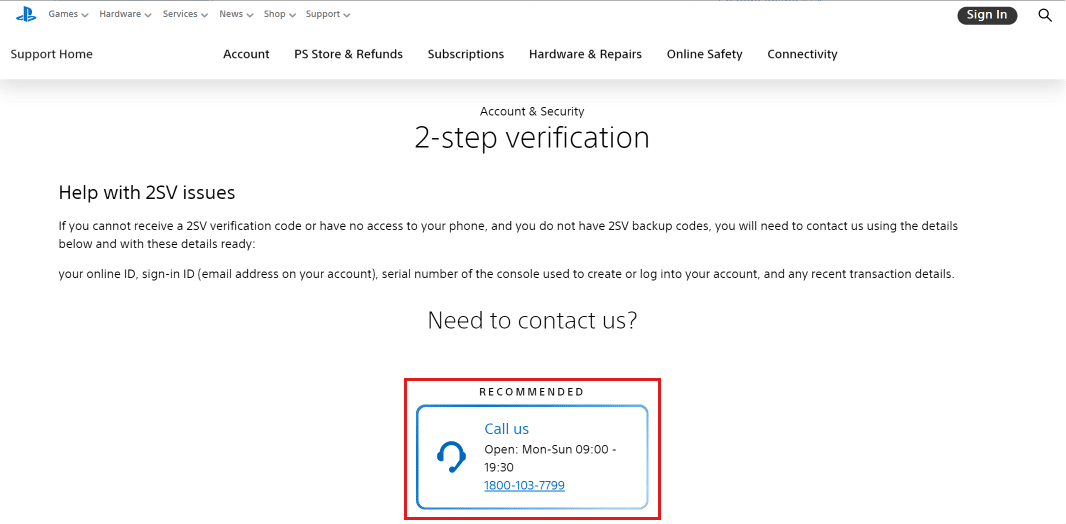
また読む:Verizonアクティベーション画面をバイパスする方法
PS4で2段階認証をリセットするにはどうすればよいですか?
PS4 で 2 段階認証をリセットする手順を見てみましょう。
1. PS4の電源を入れます。
2. [設定] アイコン > [アカウント管理] を選択します。
3. [アカウント情報]をクリックします。
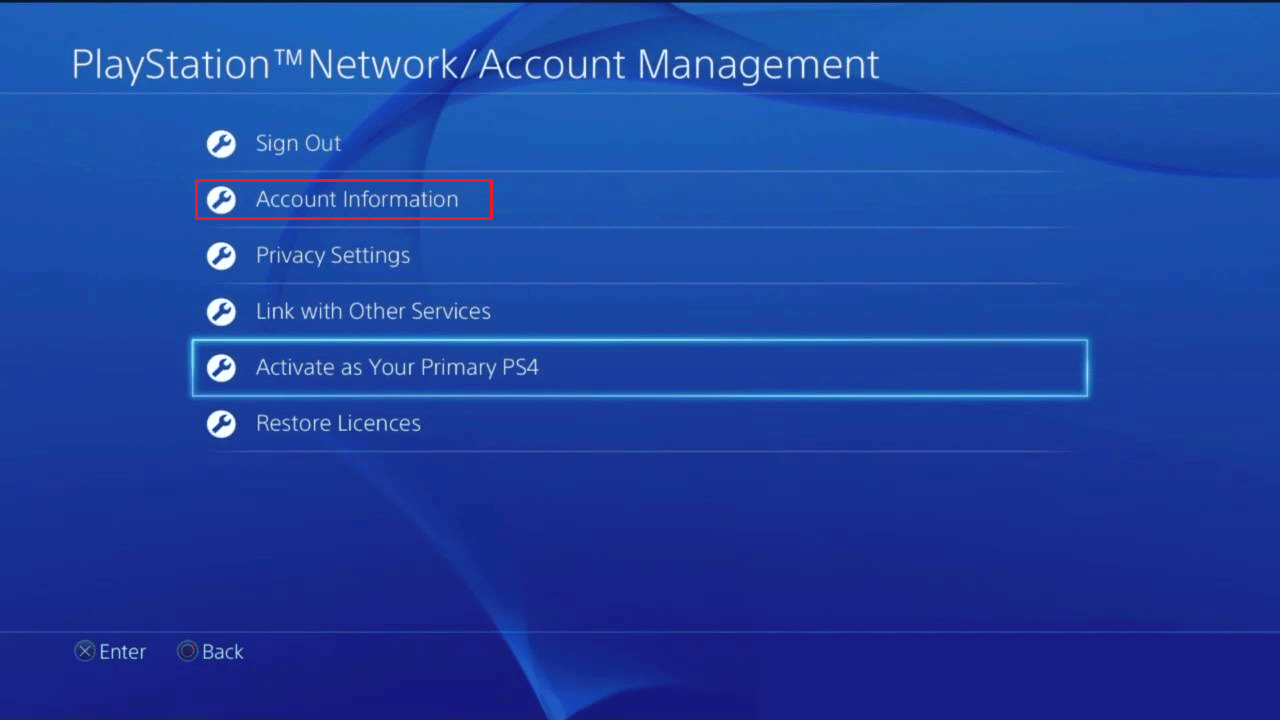
4. [セキュリティ] > [2 段階認証] > [ステータス] をクリックします。
5. ステータスで [非アクティブ]を選択し、[確認] をクリックします。
これで、ステータスをアクティブに変更することで、再び有効にすることができます。 これは、PS4 で 2 段階認証をリセットする方法です。
PS4 認証アプリとは何ですか?
PS4 オーセンティケーターは、PS4 でアカウントにログインするための安全で便利な方法です。 これは、アカウントの所有者が認証アプリのコードを使用して自分のアカウントにログインしていることを認証する方法です。 アカウントで 2 段階認証を有効にしている場合は、認証アプリを使用して QR コードをスキャンするか、アプリの認証コードを入力してログインを確認できます。 Authy、Google Authenticator、Microsoft Authenticator などのアプリを使用して、ログイン時に自分自身を認証できます。
PS4アカウントがロックされている場合、どれくらい待つ必要がありますか?
ログイン試行の失敗回数が上限に達したために PS4 アカウントがロックされた場合は、 120 分間待機する必要があります。 120 分待ってから、アカウントに再度ログインしてみてください。
注: キーボードの Caps Lock および Num Lock キーがパスワードの入力に干渉していないことを確認してください。 または、パスワードを覚えていない場合は、[パスワードを忘れた] オプションを使用してパスワードをリセットできます。
推奨:
- FacebookなしでInstagramを作成できますか?
- 無料で電話番号から誰かの名前を見つける方法
- PS4でメールアドレスを変更するにはどうすればよいですか
- プライマリ PS4 コンソールを無効にする方法
ですから、 PS4で電話番号を変更する方法を理解していただき、詳細な手順を理解していただければ幸いです。 記事を作成してほしい他のトピックについての質問や提案をお知らせください。 以下のコメントセクションにそれらをドロップして、私たちに知らせてください.
